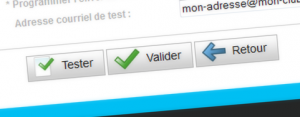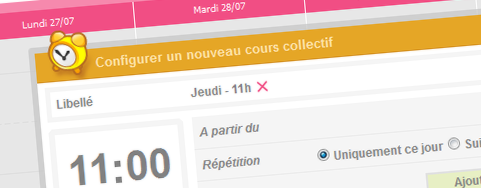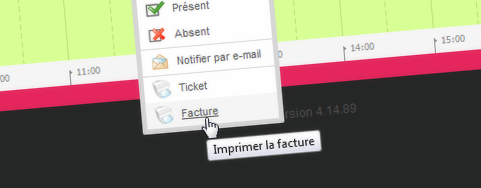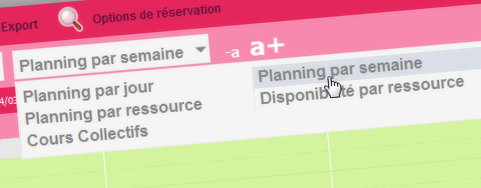Du nouveau sur ExtraClub!
Les beaux jours arrivent et ExtraClub en a profité pour vous préparer quelques nouveautés : mieux communiquer avec vos clients, un affichage de planning dynamique sur grand écran…
Pour en savoir plus, cliquez ici!
Toute l’équipe ExtraClub vous souhaite une bonne journée !
Bien préparer sa rentrée : créer un cours collectif
La rentrée arrive à grands pas et il faut déjà penser à l’organisation du planning à partir de septembre. Voici donc le premier volet de notre dossier consacré à la préparation de la rentrée. Découvrez comment ajouter un nouveau cours collectif.
Tout d’abord, rendez-vous sur le planning des cours collectifs et affichez la semaine où votre activité redémarre. Cliquez sur le jour et l’heure où vous souhaitez ajouter votre nouveau cours collectifs. Renseignez les informations demandées (heure de début, durée, type de cours, salle, nombre de personnes, répétition…). N’oubliez pas de préciser un tarif pour la séance selon le type d’abonné. Attention, même si la séance est gratuite, il faut indiquer un prix égal à 0 euros.
Une fois que vous avez tout rempli, n’oubliez pas de cliquer sur « Vérifier le cours collectif ». Si des erreurs sont détectées, vous pouvez les corriger. Dès que tout est correct, l’option « Valider le cours collectif » est disponible, il ne reste plus qu’à cliquer dessus.
Votre nouveau cours est créé !
Nouveauté : Imprimer une facture depuis le planning
Aujourd’hui, il est possible d’imprimer plus rapidement une facture. En effet, si la facture correspond à une réservation posée sur le planning, il suffit désormais de faire un clic droit sur la réservation et de sélectionner « Facture » pour l’imprimer au format .pdf.
Une petite astuce pour gagner du temps à l’accueil !
Nouveauté : Modification du titre d’une réservation avancée
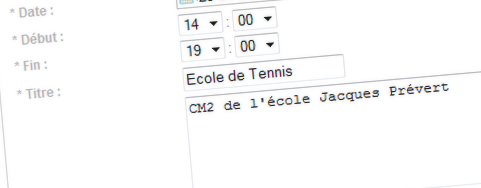 La réservation avancée a été modifiée afin de permettre aux utilisateurs de changer le titre donné à la réservation.
La réservation avancée a été modifiée afin de permettre aux utilisateurs de changer le titre donné à la réservation.
Le titre de la réservation avancée s’affiche sur le planning administrateur mais aussi sur le planning réservé aux membres. Ainsi, en cas d’erreur ou d’ajustement, vous pouvez modifier le titre affiché.
Pour le changer, faites un clic droit sur la réservation avancée posée sur le planning et sélectionnez « Éditer (avancé) ».
Nouveauté : Révision du calcul des tarifs sur le planning
 Désormais sur ExtraClub, les tarifs sur le planning sont calculés en fonction de ce que possède le client sur son compte.
Désormais sur ExtraClub, les tarifs sur le planning sont calculés en fonction de ce que possède le client sur son compte.
Vous êtes nombreux à utiliser les systèmes de points et de prépayés et cela pose parfois quelques soucis lorsque votre client voit son compte arriver à zéro. Aujourd’hui, si le compte points ou prépayés est vide, le montant à régler bascule automatiquement sur un prix en euros*.
La gestion de votre activité est ainsi facilitée !
* La bascule en euros ne peut se faire que si un tarif en euros a été défini par défaut dans les paramétrages. Si aucun prix en euros n’est applicable, il faudra alors ajuster les paramètres.
Nouveauté : Affichage du planning « membres » en fonction de la section
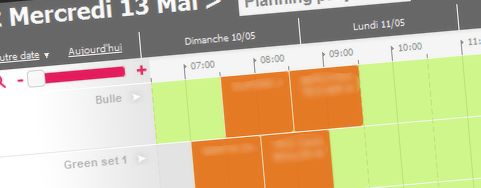 Désormais, le planning disponible pour les membres depuis leur espace est optimisé pour n’afficher que les ressources auxquelles ils ont accès. En fonction de la section à laquelle ils appartiennent, ils ne peuvent consulter et réserver que les terrains ou salles pour lesquels ils ont souscrit un abonnement.
Désormais, le planning disponible pour les membres depuis leur espace est optimisé pour n’afficher que les ressources auxquelles ils ont accès. En fonction de la section à laquelle ils appartiennent, ils ne peuvent consulter et réserver que les terrains ou salles pour lesquels ils ont souscrit un abonnement.
Le planning des membres s’en trouve alors simplifié !
La mise en place des sections nécessite un paramétrage spécifique et complexe. Leur utilisation est réservée aux structures qui proposent une grande variété de sports différents.
Astuce : Visualiser une ressource sur une semaine
Cette petite astuce peut être assez pratique si vos ressources sur le planning sont des professeurs ou si vous souhaitez visualiser le taux d’occupation d’un terrain sur une semaine donnée et repérer d’un simple coup d’œil quel sont les créneaux disponibles. Cela vous permet également de visualiser l’occupation d’une salle de séminaire.
Comment utiliser cette option ?
Sur la page « Réservations » où vous pouvez voir le planning, cliquez sur le menu déroulant à droite de la date du jour, et sélectionnez « Planning par semaine ». Cliquez ensuite à droite sur le nom des ressources pour choisir celle que vous désirez visualiser.
Si vous ne voyez pas cette option, vous pouvez nous contacter pour demander son activation.
Nouveauté : La réservation récurrente
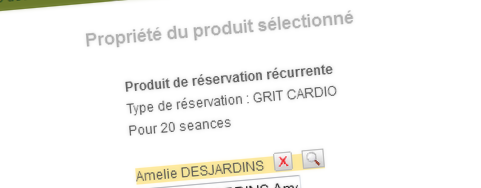 Le système de réservation récurrente (ou de réservation en masse) sur les cours collectifs vous permet de placer les habitués sur un cours de manière automatique pendant plusieurs semaines à la suite.
Le système de réservation récurrente (ou de réservation en masse) sur les cours collectifs vous permet de placer les habitués sur un cours de manière automatique pendant plusieurs semaines à la suite.
Avant, la seule manière de réaliser cette opération était de les y inscrire manuellement, chaque semaine, un cours à la fois.
Désormais, il suffit de créer des cours collectifs sur le planning et de leur attribuer un libellé (le libellé est nécessaire !). Ensuite, configurez un produit de réservation récurrente dans la gestion des produits en Boutique. Lorsque vous vendez ce « pack » de séances, la personne sera inscrite automatiquement à tous les cours désirés.
Pour plus d’informations sur les différentes procédures, n’hésitez pas à consulter l’aide d’ExtraClub dédiée à la réservation récurrente.
Nouveauté : Mise en place des listes d’attente sur les cours collectifs
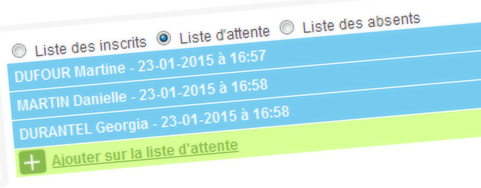 Les utilisateurs des cours collectifs ont déjà dû le remarquer : la fonctionnalité « Liste d’attente » était en préparation. Aujourd’hui, elle est fin prête !
Les utilisateurs des cours collectifs ont déjà dû le remarquer : la fonctionnalité « Liste d’attente » était en préparation. Aujourd’hui, elle est fin prête !
Concrètement, les abonnés pourront se placer sur des cours déjà complets et attendre qu’une place se libère. Si cela arrive, toutes les personnes présentes sur la liste d’attente reçoivent un e-mail qui contient un lien permettant de reprendre la place. Attention, le plus rapide à cliquer est le premier servi ! Dès lors que la place est prise, le lien proposé n’est plus fonctionnel. Un autre e-mail est alors envoyé pour prévenir les autres que le cours est de nouveau complet.
Ce système peut être relié au paiement en ligne : le client peut payer sa séance par carte bancaire depuis son espace connecté. Le système de listes d’attente est progressivement déployé sur tous nos clients. Pour plus d’informations, n’hésitez pas à nous contacter.
Astuce : Remplacer le planning membre par une image
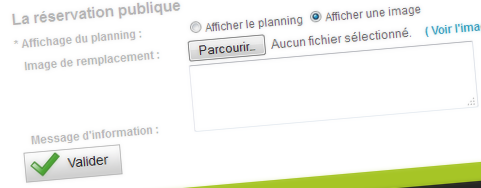 Si vous ne souhaitez pas que les membres puissent voir votre planning de réservation ni connaître les créneaux libres ou occupés, vous pouvez remplacer le planning par une image. Vous pouvez télécharger le logo de votre club ou une image fixe de votre planning de cours. Vous pouvez aussi utiliser cet espace pour communiquer avec vos membres et afficher des offres saisonnières. Cette image peut être remplacée aussi souvent que vous le souhaitez.
Si vous ne souhaitez pas que les membres puissent voir votre planning de réservation ni connaître les créneaux libres ou occupés, vous pouvez remplacer le planning par une image. Vous pouvez télécharger le logo de votre club ou une image fixe de votre planning de cours. Vous pouvez aussi utiliser cet espace pour communiquer avec vos membres et afficher des offres saisonnières. Cette image peut être remplacée aussi souvent que vous le souhaitez.
Pour ajouter ou modifier cette image, connectez-vous à votre ExtraClub. En bas à droite de la page d’accueil, sélectionnez « Afficher une image » et cliquez sur « Parcourir » afin de charger votre image au format .png. Attention à la résolution. Privilégiez une image qui fait environ 1000 x 700 pixels. Cette taille conviendra à un maximum d’écrans. Si l’image est trop grande, elle ne s’affichera pas entièrement sur les écrans de vos clients.
A noter que la recherche de créneau et la réservation sont toujours possibles grâce au cadre « Réserver » situé à gauche de la page réservée aux membres.
A propos de ce blog
Ce blog vous informe des évolutions et de l’actualité de la solution de gestion de club sportif ExtraClub, éditée par la société StadLine.
D’autre part, le site institutionnel http://www.extraclub.fr vous renseignera quant à lui sur l’ensemble des fonctionnalités ainsi que les modalités d’accession.
Suivez l’actualité d’ExtraClub sur Facebook
Derniers articles
- Nouveauté : la caisse fait peau neuve !
- Nouveauté Extraclub : Le 24 Juin, l’administration se modernise !
- RGPD: Consentements & communications
- Nouvelle année et nouveautés!
- Le saviez-vous? Les transferts de caisse évoluent!
 Alice
Alice